Windows PC使用歴20年の杉山貴隆です。
今回はパソコンのキーボードで「 _ 」(アンダーバー、アンダースコア、アンダーライン、下線)を打つ方法や打てないときの対処法を解説します。そもそもアンダーバーには半角と全角の2種類があります。
| 記号 | 区別 |
|---|---|
| a_b | 半角のアンダーバー |
| a_b | 全角のアンダーバー |
半角アンダーバーはメールアドレスやURLでよく使われています。メールアドレス・URLではスペース(空白文字)が使えないので、スペースの代わりにアンダーバーを使って語句を区切ることが多いです。
全角アンダーバーは使われる機会が少ないですが「(^_^)」のような顔文字を構成するパーツとしてよく見かけます。
以下では半角・全角それぞれのアンダーバーの入力方法や押すべきキーボードのキー位置がどこなのかをわかりやすくお伝えしていきます。ぜひ参考にしてみてください。
この記事ではタイピングで入力できる「記号としてのアンダーバー」の入力方法をお伝えします。Wordなどで文字の下に引く線(アンダーライン)については取り扱いません。
アンダーラインについて知りたい場合は「Word アンダーライン 引き方」で検索し直してみてください。
半角アンダーバーの打ち方
はじめに半角アンダーバーの打ち方を説明します。「基本編」「変換機能編」「F10キーで変換編」「かな入力編」の4つの方法がありますが、使いやすいものを覚えておけばOKです。
基本編
半角アンダーバーを打つ際の最も基本的なやり方は次の通りです。
Wordなどのアプリで文字を書きたい場所をクリックします。
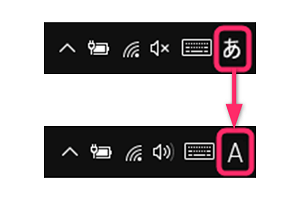
日本語入力がONになっているときは 半角/全角 を押してOFFに切り替えます。
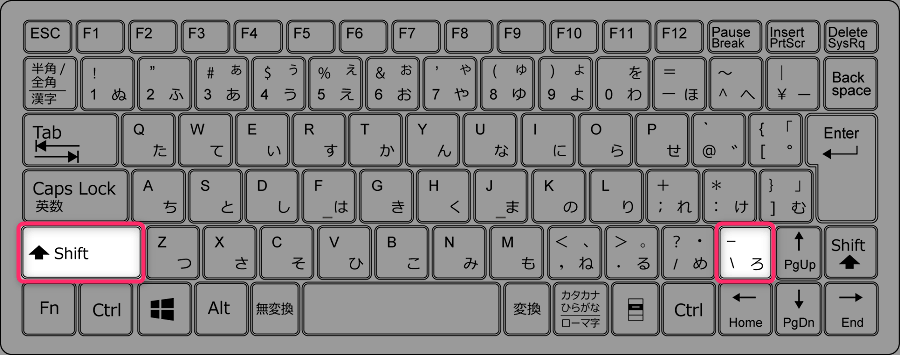
Shift を押しながらキーボードの下側にある「_\ろ」と書かれたキーを押します。
半角アンダーバーが入力できたことを確認します。
キーボードの「_\ろ」キーは拡大するとこんなキーです。
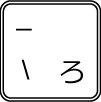
変換機能編
上記の手順でうまく入力できない場合や手順を覚えるのが面倒な場合は変換機能を使うと簡単です。具体的な手順は以下の通り。
日本語入力ONの状態で「あんだー」と入力し、スペースキーを押して変換候補を表示します。
表示された候補のうち _[半]を選んで確定すると、半角アンダーバーを入力できます。
F10キーで変換編
日本語入力ONの状態で F10(半角英字変換)で変換して半角アンダーバーを出すこともできます。具体的な手順は以下の通り。
Shift を押しながらキーボードの下側にある _\ろ を押し、続けて F10 を押します。
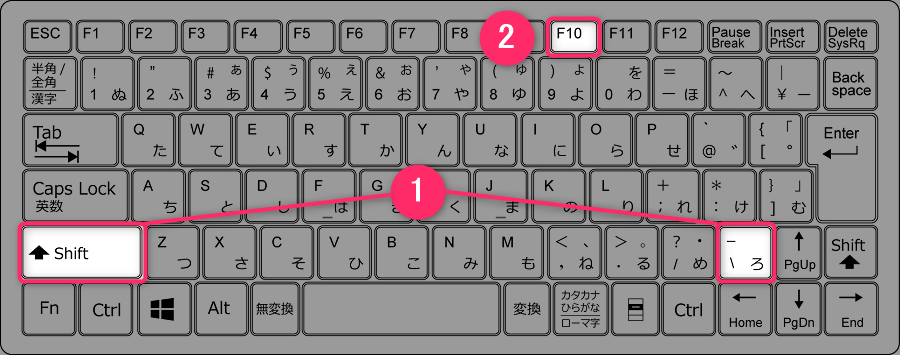
そうすると入力された全角アンダーバー「 _ 」が半角アンダーバー「 _ 」に変換されます。
F10 を押しても半角アンダーバーに変換できない場合があります。その場合は単に F10 を押すのではなく、キーボードの左下付近にある Fn を押しながら F10 を押すようにしてみてください。
Fn、F10 のキー位置はこちら。
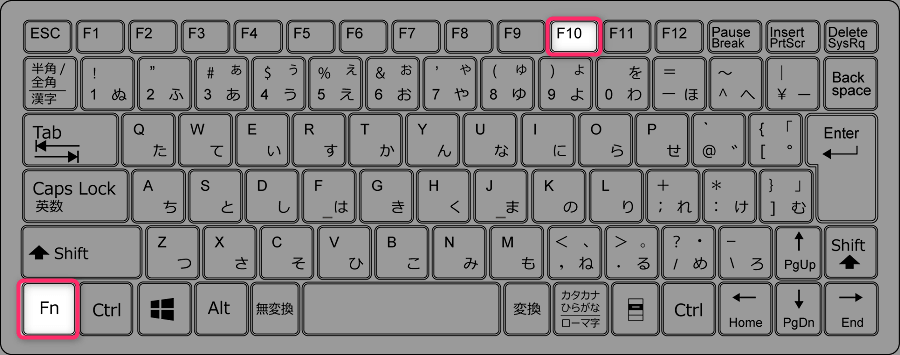
特にHPやDELLのパソコンだと Fn を押す必要があるケースが多いです。
かな入力編
「ローマ字入力」ではなく「かな入力」で日本語を入力している場合の半角アンダーバー入力方法は次の通りです。
日本語入力ONの状態で Shift を押しながら _\ろ を押し、続けて F10(半角英字変換)を押して変換します。
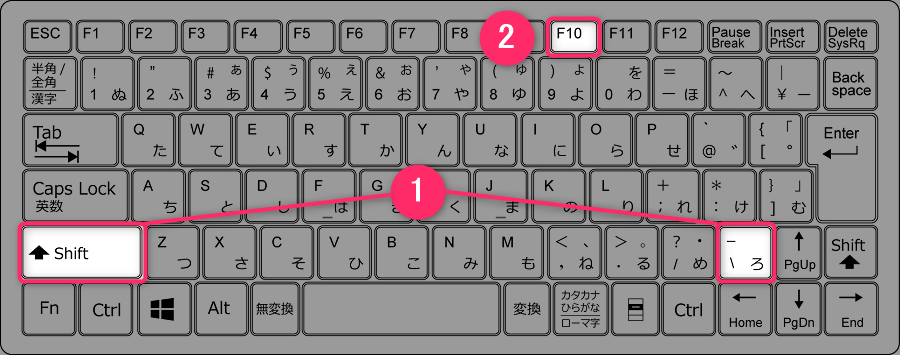
そうすると入力された「ろ」が半角アンダーバー「 _ 」に変換されます。
F10 を押しても半角アンダーバーに変換できない場合があります。その場合は単に F10 を押すのではなく、キーボードの左下付近にある Fn を押しながら F10 を押すようにしてみてください。
Fn、F10 のキー位置はこちら。
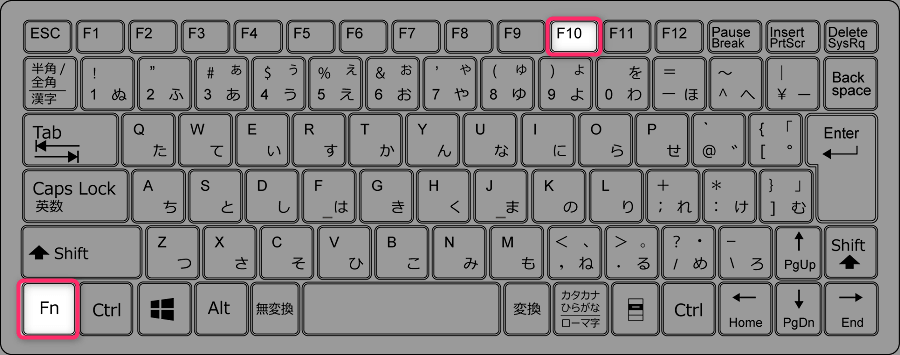
特にHPやDELLのパソコンだと Fn を押す必要があるケースが多いです。
全角アンダーバーの打ち方
次に全角アンダーバーの打ち方を説明します。「基本編」「変換機能編」「かな入力編」の3つの方法がありますが、使いやすいものを覚えておけばOKです。
基本編
全角アンダーバーを打つ際の最も基本的なやり方は次の通りです。
Wordなどのアプリで文字を書きたい場所をクリックします。
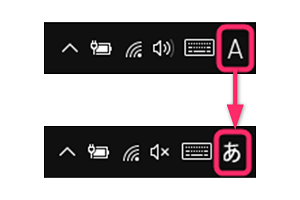
日本語入力がOFFになっているときは、半角/全角 を押してONに切り替えます。
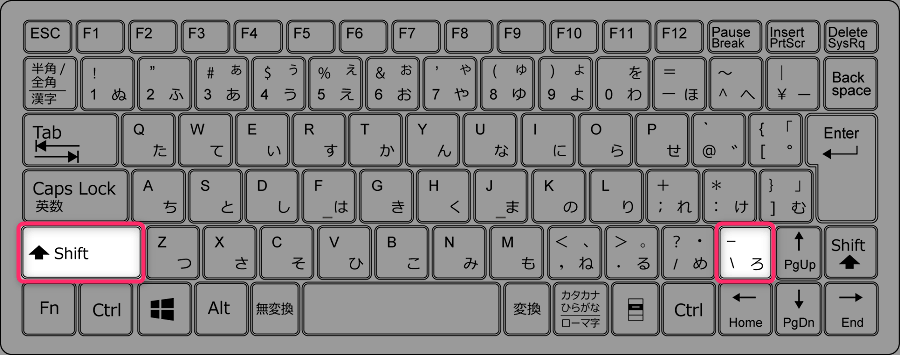
Shift を押しながらキーボードの下側にある「_\ろ」と書かれたキーを押します。
全角アンダーバーが入力できたことを確認します。
キーボードの「_\ろ」キーは、拡大するとこんなキーです。
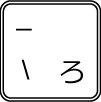
変換機能編
上記の手順でうまく入力できない場合や手順を覚えるのが面倒な場合は変換機能を使うと簡単です。具体的な手順は以下の通り。
日本語入力ONの状態で「した」と入力し、スペースキーを押して変換候補を表示します。
表示された候補のうち _[全]を選んで確定すると、全角アンダーバーを入力できます。
かな入力編
「ローマ字入力」ではなく「かな入力」で日本語を入力している場合の全角アンダーバー入力方法は次の通りです。
日本語入力ONの状態で Shift を押しながら _\ろ を押し、続けて F9(全角英字変換)を押して変換します。
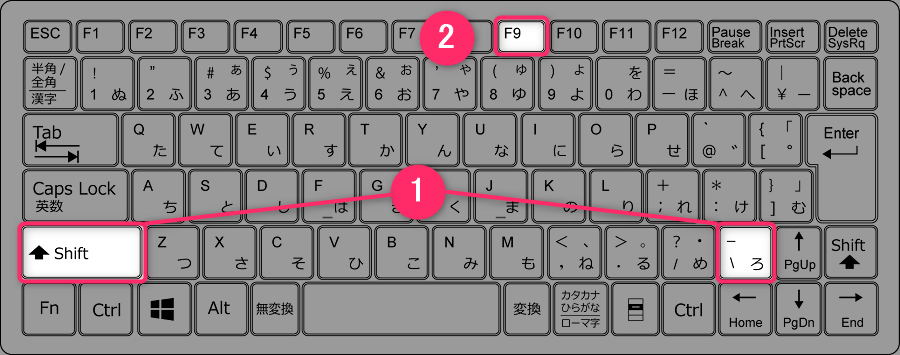
そうすると入力された「ろ」が全角アンダーバー「 _ 」に変換されます。
F9 を押しても全角アンダーバーに変換できない場合があります。その場合は単に F9 を押すのではなく、キーボードの左下付近にある Fn を押しながら F9 を押すようにしてみてください。
Fn、F9 のキー位置はこちら。
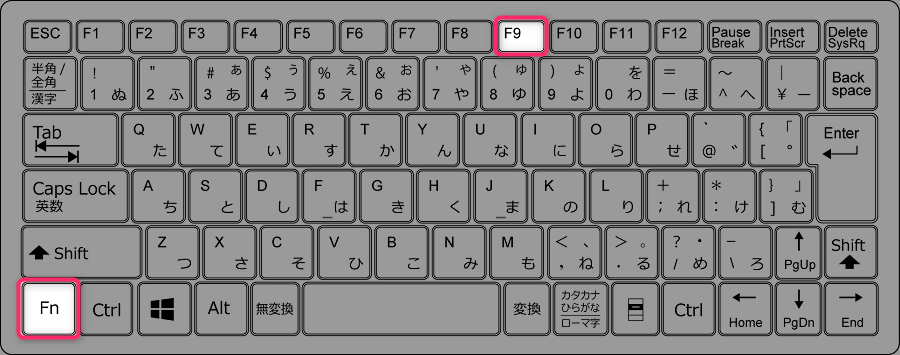
特にHPやDELLのパソコンだと Fn を押す必要があるケースが多いです。
外国語キーボードの半角アンダーバー入力方法
英語・ドイツ語・スペイン語・フランス語のキーボードで半角アンダーバーを入力する方法を解説します。
英語キーボードの場合
英語キーボード(USキーボード)の場合、Shift を押しながら、横一列に並んでいる数字キーの 0 のひとつ右のキーを押すと半角アンダーバーを入力できます。
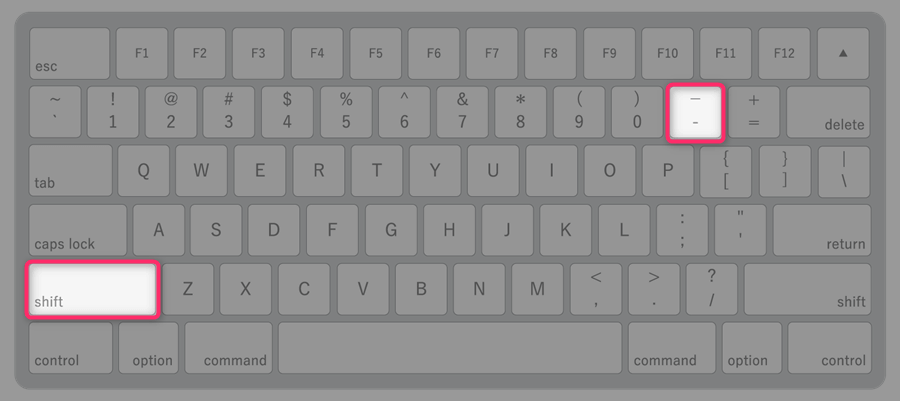
上記の通りやっても半角アンダーバーが入力できず、代わりに半角イコール記号( = )が出てしまうことがあります。
その場合、手元のキーボードは英語キーボード(ひらがなが印字されていないUSキーボード)であるにも関わらず、Windowsのキーボード設定が日本語キーボードになっている状態だと推測されます。
Windowsのキーボード設定を英語にすれば先に記したやり方で入力できます。設定変更の方法は英語キーボードで印字通りに記号を入力する方法の記事を参考にしてください。

ドイツ語キーボードの場合
ドイツ語のキーボード設定で半角アンダーバーを入力するには、Shift を押しながら M の3つ右にあるキーを押します。
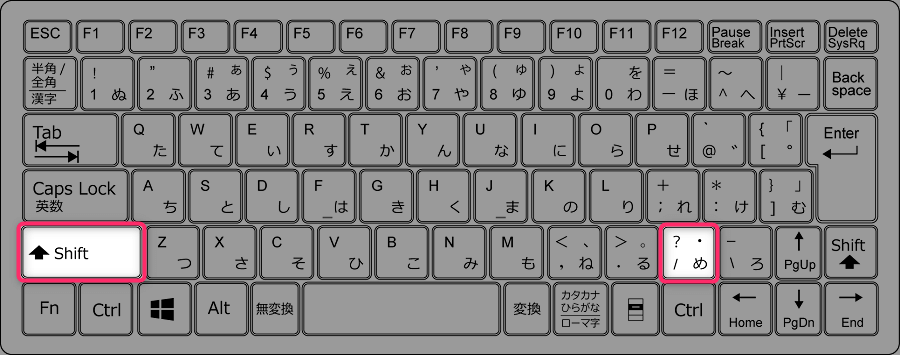
スペイン語キーボードの場合
スペイン語のキーボード設定で半角アンダーバーを入力するには、Shift を押しながら M の3つ右にあるキーを押します。
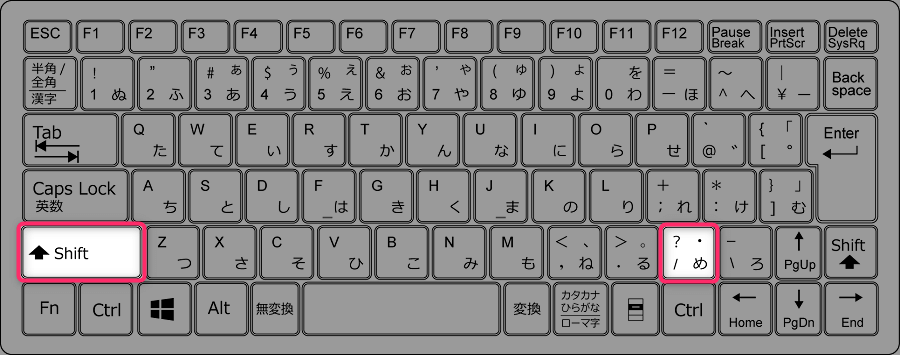
フランス語キーボードの場合
「フランス語(カナダ)」(マルチリンガル標準)のキーボード設定で半角アンダーバーを入力するには、Shift を押しながら、横一列に並んでいる数字キーの 0 の1つ右のキーを押します。

* * *
「フランス語(フランス)」のキーボード設定で半角アンダーバーを入力するには、横一列に並んでいる数字キーの 8 を押します。
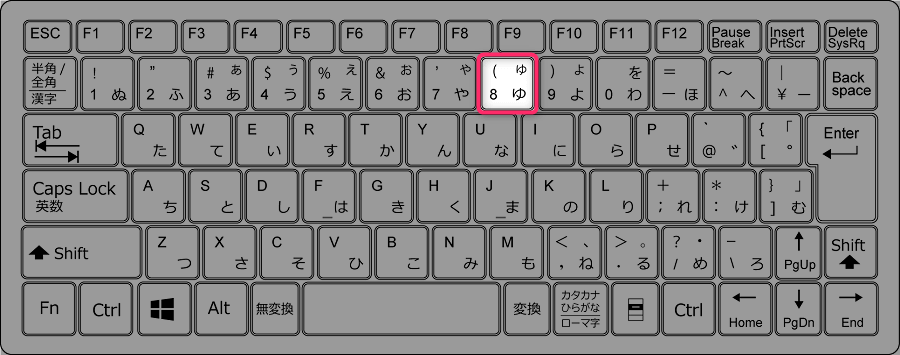
アンダーバーの入力に関するよくある質問
アンダーバーの入力に関するよくある質問に答えます。
「ろ」のキーが無いので入力できない
キーボードに _\ろ が見当たらない場合、そのキーボードは英語キーボードである可能性があります。
英語キーボード使用時の入力方法でお伝えしている手順を実行してみてください。
アンダーバーの逆(上側に引いた横線)を入力したい
アンダーバーが下側に引いた横線であるのに対し、その反対の上側に引いた横線は「オーバーライン」と言います。
タイピングで入力できるオーバーラインには2種類あります。
| 記号 | 区別 |
|---|---|
| a‾b | 半角のオーバーライン |
| a ̄b | 全角のオーバーライン |
半角のオーバーラインは「おーばー」と入力してスペースキーを押し、変換候補の中から ‾[環境依存]を選ぶと入力できます。
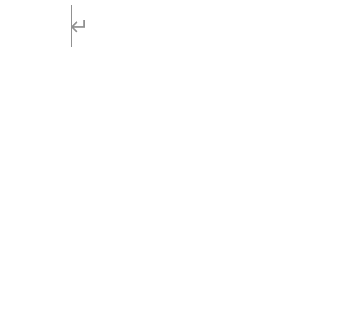
半角のオーバーラインは文字化けの原因になることがあるため、使用はあまりおすすめしません。
全角のオーバーラインは「うえ」と入力してスペースキーを押し、変換候補の中から  ̄ を選ぶと入力できます。
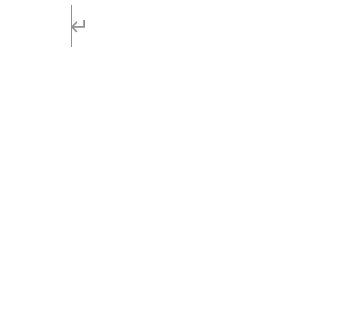
この記事のまとめ
今回はアンダーバーの打ち方について解説しました。日本語キーボードを使う場合のアンダーバーの入力方法を復習しましょう。
- 半角アンダーバー
- 日本語入力をオフにして Shift+_\ろ を押す
- 全角アンダーバー
- 日本語入力をオンにして Shift+_\ろ を押す
以上、参考になれば嬉しいです。
